- Cisco AnyConnect est un choix VPN populaire pour les travailleurs à distance qui tentent d'accéder aux ressources de l'entreprise de manière sûre et contrôlée.
- Certains utilisateurs ne peuvent pas installer ou exécuter Cisco AnyConnect sur leurs PC en raison d'une erreur d'agent client VPN. Nous pouvons vous apprendre à le réparer.
- Visitez notre Section Dépannage VPN pour découvrir des guides VPN plus conviviaux.
- Consultez notre Centre Cisco pour plus de guides, d'actualités et de correctifs liés à Cisco.
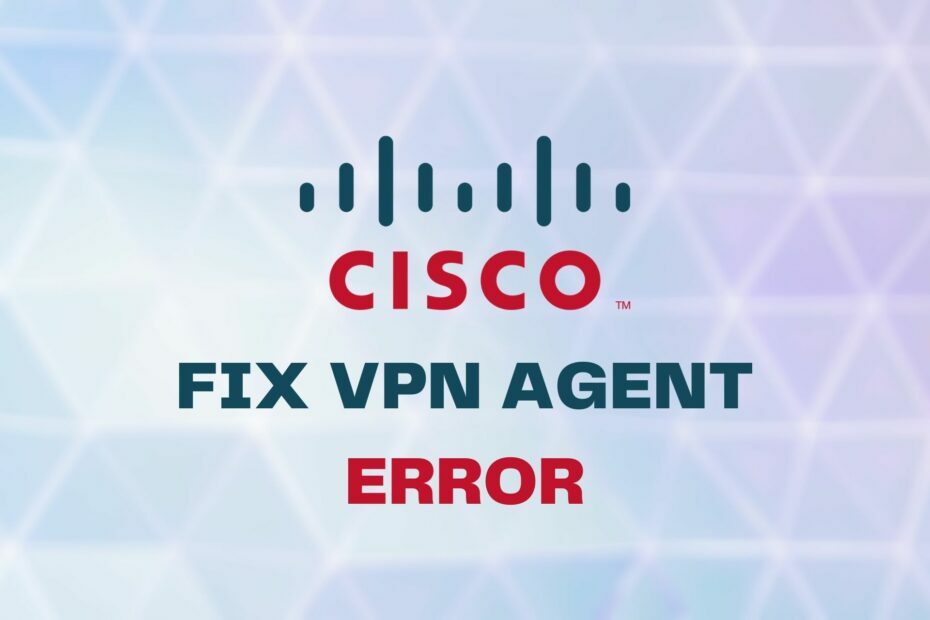
Ce logiciel maintiendra vos pilotes opérationnels, vous protégeant ainsi des erreurs informatiques courantes et des pannes matérielles. Vérifiez tous vos pilotes maintenant en 3 étapes faciles :
- Télécharger DriverFix (fichier de téléchargement vérifié).
- Cliquez sur Lancer l'analyse pour trouver tous les pilotes problématiques.
- Cliquez sur Mettre à jour les pilotes pour obtenir de nouvelles versions et éviter les dysfonctionnements du système.
- DriverFix a été téléchargé par 0 lecteurs ce mois-ci.
Cisco AnyConnect est un outil VPN complexe qui aide les travailleurs distants à accéder aux ressources de l'entreprise de manière sécurisée et sans effort, à partir de n'importe quel appareil pris en charge.
Cet utilitaire logiciel intègre également une protection avancée afin de bloquer les logiciels malveillants sur les terminaux, garantissant ainsi un environnement de travail sûr.
Malgré la simplicité de Cisco AnyConnect, certains utilisateurs ont signalé avoir eu du mal à installer ou à lancer le programme.
Pour être plus précis, pendant l'installation ou en essayant de lancer Cisco AnyConnect, les utilisateurs seraient invités avec un message d'erreur :
L'agent client VPN n'a pas pu créer le dépôt de communication interprocessus.
Il s'avère que ce problème n'est pas rare et comporte quelques correctifs faciles à suivre. Découvrez-les ci-dessous :
5 meilleurs VPN que nous recommandons
 |
59% de réduction disponible pour les plans de deux ans |  Vérifiez l'offre ! Vérifiez l'offre ! |
 |
79% de réduction + 2 Mois offerts |
 Vérifiez l'offre ! Vérifiez l'offre ! |
 |
85 % de réduction! Seulement 1.99$ par mois pendant 15 mois |
 Vérifiez l'offre ! Vérifiez l'offre ! |
 |
83% de rabais (2.21$/mois) + 3 Mois offerts |
 Vérifiez l'offre! Vérifiez l'offre! |
 |
76% (2.83$) sur 2 ans |
 Vérifiez l'offre ! Vérifiez l'offre ! |
Comment puis-je corriger l'erreur de communication interprocessus de l'agent client VPN ?
Désactiver ICS (partage de connexion Internet)
- appuie sur le Gagner + R combinaison de touches sur votre clavier
- Taper
control.exe /nom Microsoft. Centre de réseau et partage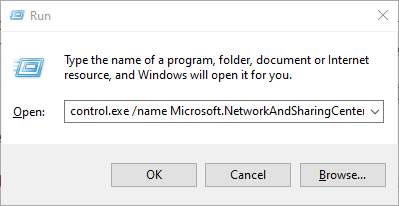
- presse Entrer sur votre clavier ou cliquez sur le d'accord bouton
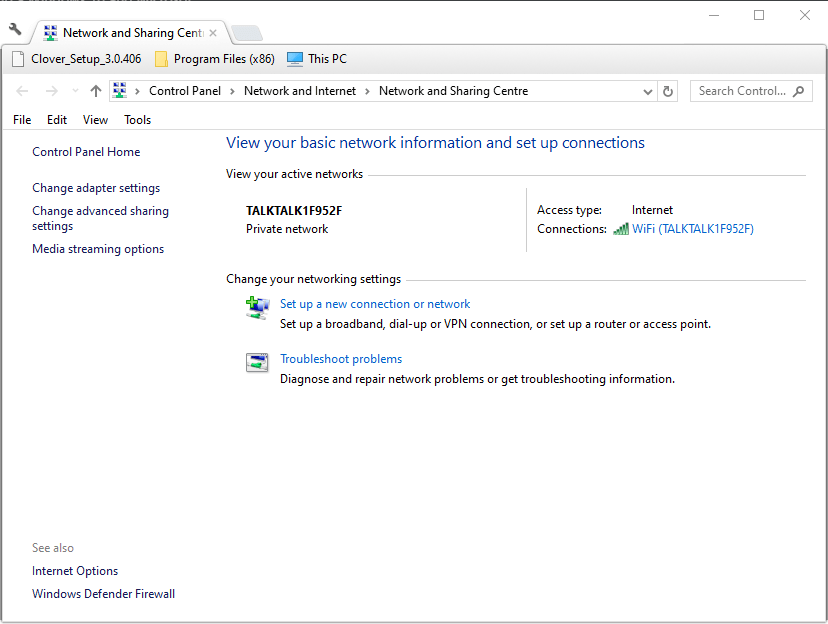
- Clique le Changer les paramètres d'adaptation bouton
- Cliquez avec le bouton droit sur la connexion réseau partagée et sélectionnez Propriétés
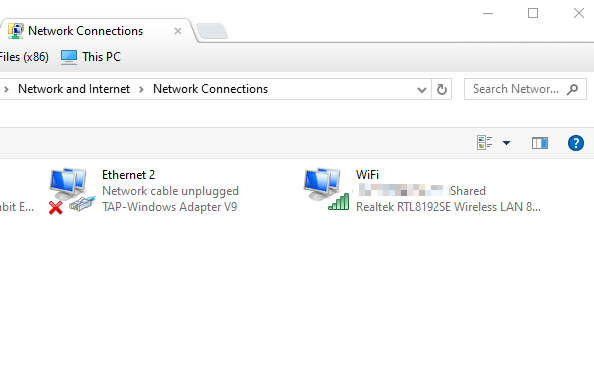
- Naviguez vers le Partage languette
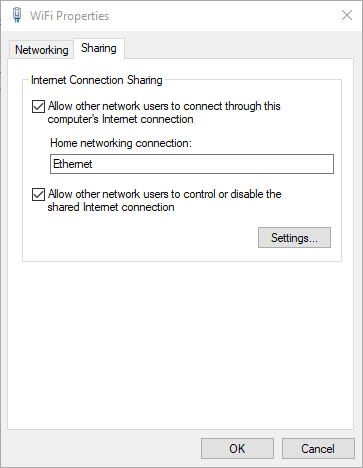
- Décochez la Autoriser d'autres utilisateurs à se connecter via la connexion Internet de cet ordinateur boîte
- Clique le d'accord bouton
- Répétez les étapes ci-dessus pour chaque connexion réseau partagée
- Redémarrez votre PC Windows lorsque vous avez terminé
La fonction de partage de connexion Internet n'est pas compatible avec Cisco AnyConnect.
Par conséquent, essayer d'exécuter ou d'installer le client VPN sur un système avec des connexions réseau partagées peut finir par vous demander l'erreur ci-dessus.
Vous ne pouvez pas installer Cisco AnyConnect sur votre PC Windows 10? Consultez notre guide et découvrez comment vous pouvez résoudre ce problème.
Pour cette raison, assurez-vous d'avoir désactivé ICS sur toutes vos connexions réseau actives avant d'installer/lancer Cisco AnyConnect.
Si la méthode ci-dessus ne semble pas fonctionner pour vous, passez à notre deuxième solution suggérée ci-dessous.
Désactiver le service ICS

- appuie sur le Gagner + R combinaison de touches sur votre clavier
- Taper services.msc et frappe Entrer sur ton clavier
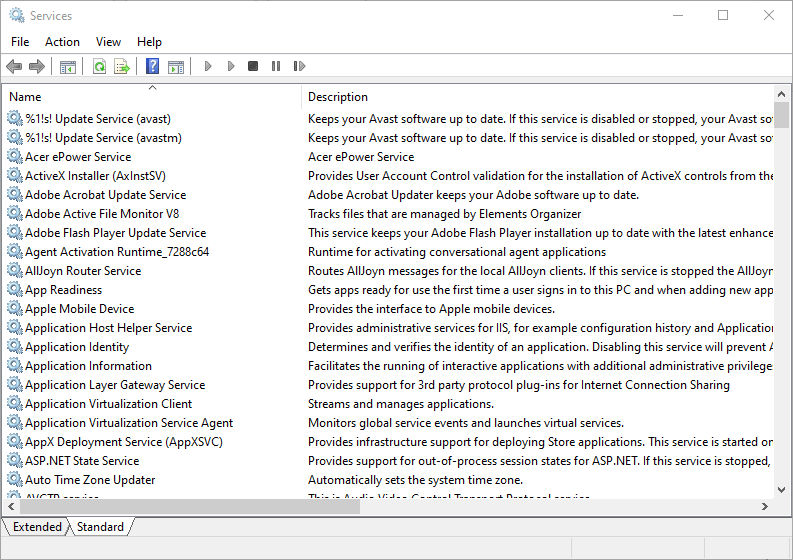
- Localisez le service de partage de connexion Internet
- Cliquez avec le bouton droit sur le service et sélectionnez Arrêter depuis le menu contextuel
- Double-cliquez sur le service Partage de connexion Internet
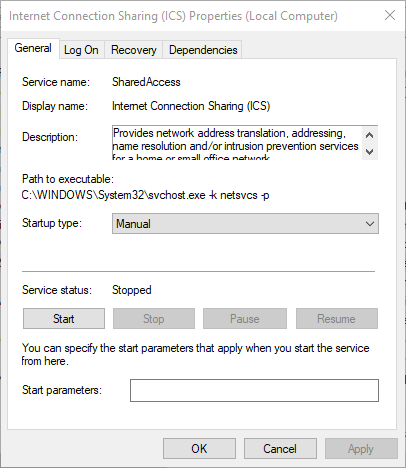
- Sélectionnez le Désactivée option de la Type de démarrage menu déroulant
- Clique le Appliquer bouton puis cliquez d'accord
- Redémarrez votre PC Windows 10 après avoir effectué les étapes ci-dessus
Conclusion
Tout bien considéré, il est facile de voir que les deux solutions tournent autour de la désactivation de la fonction de partage de connexion Internet.
La plupart du temps, la désactivation de l'ICS directement à partir de la connexion partagée devrait restaurer la fonctionnalité de Cisco AnyConnect.
Cependant, si le problème a des racines plus profondes, vous devrez peut-être vous salir les mains et désactiver complètement le service ICS.
Questions fréquemment posées
Si vous rencontrez problèmes en essayant d'installer Cisco AnyConnect sur votre PC Windows 10, notre guide peut vous aider à les corriger en un rien de temps.
Si ton Le client VPN Cisco ne parvient pas à établir une connexion, consultez notre guide et découvrez comment vous pouvez résoudre ce problème.
Notre guide complet peut vous apprendre à installer Cisco VPN sur Windows 10 dans un instant.


